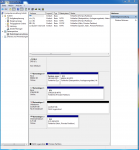Die in den Metadaten angeführte Reihenfolge stimmt mit der Anschlussreihenfolge im RAID Mode überein, somit ist hier nichts zu ändern.
Es muss nun bloss der zerstörte GPT-Header restauriert werden, dazu kann man tw den Mirror verwenden
Nach Berechnung des GPT-Headers zur Korrektur ist die Wiederherstellung des RAID nur mehr wenige Schritte entfernt.
Es muss nun bloss der zerstörte GPT-Header restauriert werden, dazu kann man tw den Mirror verwenden
Im HxD sind die physical hard disk Nummern um 1 höher als in der Datenträgerverwaltung angezeigte Datenträgernummern
HxD Aufruf unter User mit Administratorrechten (oder rechtklick/ausführen als... Administrator)
- Menü: Extras/open disk/physical disk/hard disk 6 (Häkchen bei "open as readonly" NICHT entfernen)
========= extrahieren GPT Mirr Member D - alles Fettgedrucktes zur Tippfehlervermeidung mit copy&paste übertragen
- Menü: Edit/select block/start-offset: 2BAA11FFE00 , end-offset: 2BAA11FFFFF, hex, OK
- Menü: Edit/copy as.../ editor view (überträgt den markierten Inhalt in die Zwischenablage)
- Menü: File/New (es erscheint in der Anzeige ein zweiter Reiter "untitled1")
- in das kleine punktierte Rechteck rechts unter ... 0E 0F klicken
- Strg+V (überträgt den Inhalt aus der Zwischenablage) im popup "file size change": OK
- Menü: File/Save as... einen Ordner auswählen und als Dateinamen "GPTMirr2.txt" /speichern
- HxD beenden
HxD Aufruf unter User mit Administratorrechten (oder rechtklick/ausführen als... Administrator)
- Menü: Extras/open disk/physical disk/hard disk 6 (Häkchen bei "open as readonly" NICHT entfernen)
========= extrahieren GPT Mirr Member D - alles Fettgedrucktes zur Tippfehlervermeidung mit copy&paste übertragen
- Menü: Edit/select block/start-offset: 2BAA11FFE00 , end-offset: 2BAA11FFFFF, hex, OK
- Menü: Edit/copy as.../ editor view (überträgt den markierten Inhalt in die Zwischenablage)
- Menü: File/New (es erscheint in der Anzeige ein zweiter Reiter "untitled1")
- in das kleine punktierte Rechteck rechts unter ... 0E 0F klicken
- Strg+V (überträgt den Inhalt aus der Zwischenablage) im popup "file size change": OK
- Menü: File/Save as... einen Ordner auswählen und als Dateinamen "GPTMirr2.txt" /speichern
- HxD beenden
Nach Berechnung des GPT-Headers zur Korrektur ist die Wiederherstellung des RAID nur mehr wenige Schritte entfernt.
Zuletzt bearbeitet: